時間:2017-04-06 來源:互聯網 瀏覽量:
Win10係統中的Onedrive是微軟的雲服務功能,可以幫助用戶儲存文件、係統設置等,也可以說是Windows即服務的一部分,讓用戶無論在什麼平台下,都可以享受到雲服務,而在Win10中其實我們可以為鼠標右鍵菜單添加“發送到OneDrive”選項來給用戶操作帶來便利。下麵我們就來看看方法。
Win10添加“發送到OneDrive”右鍵菜單方法:
1、快捷鍵“Win+R”調出“運行”對話框,鍵入“shell:sendto”後點擊確定,如圖所示:
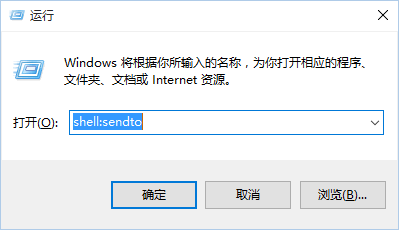
2、打開SendTo文件夾後,在該文件夾空白處右鍵“新建”---“快捷方式”,如圖所示:
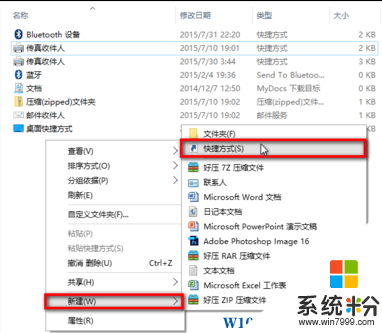
3、在打開的對話框中單擊方框右側的“瀏覽”,選擇“OneDrive”,單擊“下一步”;
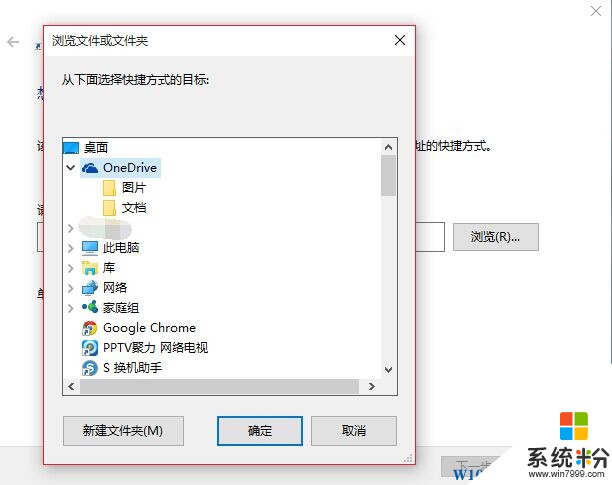
4、輸入快捷方式的名臣,默認的名稱OneDrive即可,最後單擊“完成”;
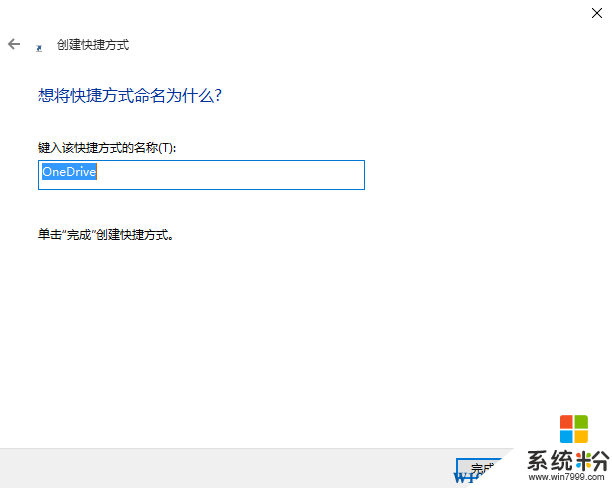
5、完成以後,即可在桌麵任意文件夾中右鍵“發送OneDrive,這樣就可以直接上傳文到“OneDrive”了。省去打開OneDrive再上傳的麻煩。
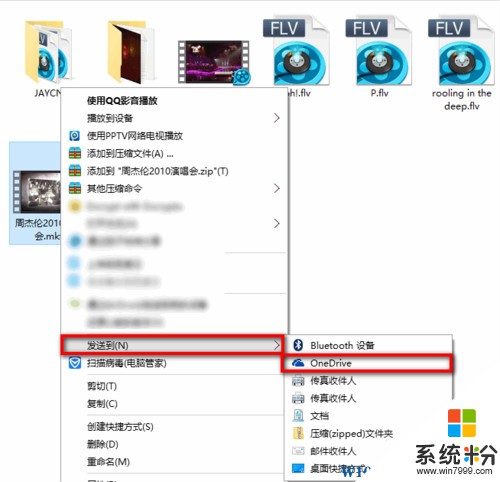
6、要查看上傳的文件就可以打開OneDrive,裏麵就是你剛剛上傳的文件,可以隨意下載到本地,無論換電腦還是在其他電腦上使用OneDrive隻要登陸賬號就可以任意下載賬號內的數據。
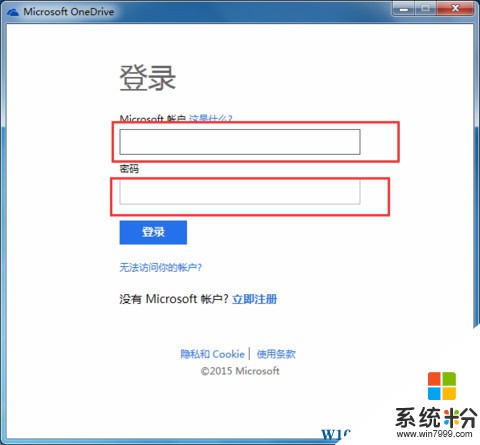
OK,以上就是係統粉分享的把“發送到OneDrive”添加到右鍵菜單的方法。